Como instalar o ActiveMQ no RHEL 8
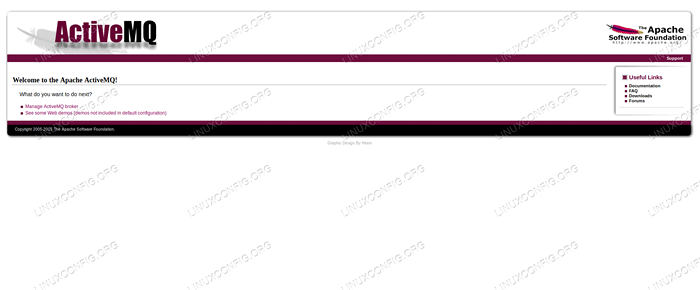
- 3799
- 698
- Mrs. Willie Beahan
Apache ActiveMQ é um servidor de mensagens amplamente usado escrito em Java. Como os serviços de mensagens geralmente fazem, ele cria uma ponte entre sistemas heterogêneos para troca de dados confiável na forma de mensagens empurradas em filas por clientes produtores, onde esperam para serem "lidos" ou consumidos por clientes de consumo.
Naturalmente, um sistema que é cliente para ActiveMQ pode ser produtor e consumidor, e mais de um sistema pode se inscrever em uma fila ou tópico, permitindo a comunicação flexível entre esses sistemas de clientes. Muitas plataformas e protocolos diferentes podem ser usados para se conectar ao ActiveMQ, aumentando ainda mais a utilidade.
Neste tutorial, instalaremos o Apache Activemq no Red Hat Enterprise Linux 8 do Tarball, adicione o Systemd arquivos da unidade para facilitar o uso e acessar a página administrativa de nosso novo serviço para criar uma fila.
Neste tutorial, você aprenderá:
- Como instalar o ActiveMQ do tarball
- Como configurar o ambiente da linha de comando
- Como adicionar arquivos da unidade Systemd para ActiveMQ
- Como acessar a página de administração
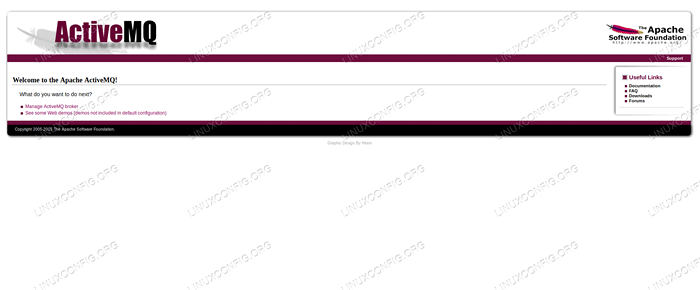 Página de boas -vindas do Apache ActiveMQ no RHEL 8
Página de boas -vindas do Apache ActiveMQ no RHEL 8 Requisitos de software e convenções usadas
| Categoria | Requisitos, convenções ou versão de software usada |
|---|---|
| Sistema | Red Hat Enterprise Linux 8 |
| Programas | Apache ActiveMq 5.15.8 |
| Outro | Acesso privilegiado ao seu sistema Linux como raiz ou através do sudo comando. |
| Convenções | # - requer que os comandos Linux sejam executados com privilégios root diretamente como usuário root ou por uso de sudo comando$ - Requer que os comandos do Linux sejam executados como um usuário não privilegiado regular |
Como instalar o ActiveMQ no redhat 8 instruções passo a passo
O Apache ActiveMQ requer uma instalação Java 8 em funcionamento, e nada mais. Devemos ter em mente que as mensagens serão mantidas no disco, para que o espaço apropriado seja necessário. Neste tutorial, não daremos carga real ao servidor, a fila que criamos não consumirá espaço, pois estará vazio.
- Para encontrar o pacote de que precisamos, podemos verificar a página inicial do lançamento. Podemos encontrar o URL lá, que pode ser dado a
wget. Instalaremos o aplicativo sob o/optardiretório, então entramos:# CD /OPT
E faça o download do pacote usando o URL que adquirimos no site:
# wget "http: // www.apache.org/dyn/mais próximo.CGI & FILENAME =/ActiveMQ/5.15.8/apache-ativemq-5.15.8-BIN.alcatrão.gz & ação = download "-o apache-ativemq-5.15.8-BIN.alcatrão.gz
O site é inteligente o suficiente para nos redirecionar para o pacote no espelho mais próximo, mas
wgetprecisa de citações duplas para lidar com o URL, e podemos especificar o nome do arquivo de saída com-O, Evitando um URL como nome do arquivo. - Extrairemos o arquivo no local:
# tar -xvf apache-ativemq-5.15.8-BIN.alcatrão.gz
- Adicionamos um toque simbólico que tem um nome mais amigável:
# ln -s /opt /apache-ativemq-5.15.8 /opt /ActiveMQ
- Por uma questão de segurança, não executamos o serviço como
raiz(Nada deve funcionar como raiz se não precisar). Nós criamos um usuárioActiveMq, E o serviço será executado em seu nome:# userAdd ActiveMQ
- Definimos esse novo usuário como proprietário do conteúdo do pacote extraído, recursivamente:
# CHOW.15.8*
- Criamos um arquivo de unidade,
/etc/Systemd/System/ActiveMQ.serviço, que manterá a definição do serviço:
cópia de[Unidade] Descrição = Apache ActiveMq After = Network.Target [Service] TIPO = FIRKING User = ActiveMq Group = ActiveMQ ExecStart =/Optemq/Bin/Activemq Iniciar Execstop =/Opt/Activemq/Bin/Activemq Stop [Install] Wanted =.alvo - Precisamos recarregar
SystemdPara observar o novo serviço:# Systemctl Daemon-Reload
- E a partir de agora, podemos gerenciar: iniciar, parar e obter seu status:
# SystemCtl Iniciar | Stop | Status ActiveMq
- Se planejarmos usar este serviço regularmente, podemos pedir
SystemdPara iniciar o serviço em todas as botas:# SystemCtl Ativar ActiveMQ
- Para garantir que tudo esteja funcionando bem, depois de iniciar o serviço, podemos verificar seu arquivo de log, que é
/opt/ActiveMQ/Data/ActiveMQ.registrono nosso caso. Neste arquivo, podemos encontrar uma entrada indicando que é acessível com um navegador:2019-01-15 15: 59: 14.359 | Info | Colonos da Web do ActiveMQ disponível em http: // 0.0.0.0: 8161/ | org.apache.ActiveMq.rede.WebConsolestarter | principal
- Porta
8161é a porta padrão para ActiveMQ. Se nossa máquina estiver executando um firewall, precisamos abrir esta porta para acessar o WebConsole:# firewall-cmd-zone = public --add-port = 8161/tcp-sucesso de sucesso # firewall-cmd-sucesso
- Agora, podemos acessar nosso WebConsole do ActiveMQ, apontando um navegador para o nome do host da máquina ou endereço IP, porta 8161, anexando o URL com
/admin, Para ver mais do que uma página de boas -vindas e alguns links.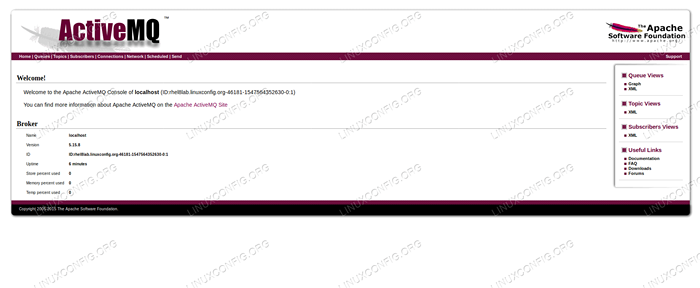 Página do console Apache ActiveMQ.
Página do console Apache ActiveMQ. Esta página exigirá autenticação. Como não alteramos a configuração padrão, podemos adivinhar qual o nome de usuário e a senha padrão podem ser. Dica: vamos tentar admin/admin.
- Nosso Servidor ActiveMQ está em funcionamento e podemos gerenciá -lo no webconsole. Por exemplo, clicando no link "filas", podemos criar uma fila (vazia na figura abaixo):
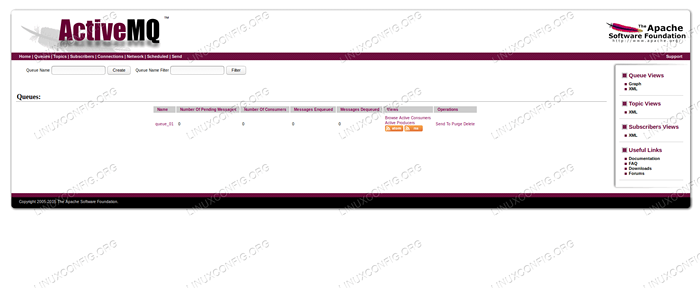 Lista de filas do ActiveMQ com exemplo de fila.
Lista de filas do ActiveMQ com exemplo de fila. Podemos começar a anexar clientes ao nosso servidor ActiveMQ e fornecer mensagens para fila e encaminhar para os consumidores quando necessário.
Tutoriais do Linux relacionados:
- Como usar redes em ponte com LibVirt e KVM
- Coisas para instalar no Ubuntu 20.04
- Oracle Java Instalação no Ubuntu 20.04 fossa focal linux
- Como instalar Java no Manjaro Linux
- Linux: Instale Java
- Como usar o ADB Android Debug Bridge para gerenciar seu Android…
- Uma introdução à automação, ferramentas e técnicas do Linux
- Mastering Bash Script Loops
- Comparando Linux Apache Prefork vs Worker MPMS
- Ubuntu 20.04 WordPress com instalação do Apache

